- লেখক Jason Gerald [email protected].
- Public 2023-12-16 10:57.
- সর্বশেষ পরিবর্তিত 2025-01-23 12:07.
বাড়িতে মুদ্রণ সময় এবং অর্থ সাশ্রয় করতে পারে; যাইহোক, যদি আপনি অ-মানক আকারে মুদ্রণ করতে চান তবে আপনাকে অবশ্যই প্রোগ্রাম এবং প্রিন্টার (প্রিন্টিং মেশিন) এর ক্ষমতা বুঝতে হবে। অর্ধ পৃষ্ঠার নথি, অথবা 21 x 14 সেমি কাগজ, প্রমিত আকারের চিঠির কাগজে এক পৃষ্ঠায় সরাসরি বা দুটি মুদ্রণ করা যেতে পারে। প্রিন্টারে উপলভ্য বিকল্পগুলি ব্যবহার করে পৃষ্ঠার আকার অবশ্যই প্রিন্টারের কাগজের আকারের সাথে মেলে।
ধাপ
2 এর পদ্ধতি 1: 21 x 14 সেমি ডকুমেন্ট প্রিন্ট করা
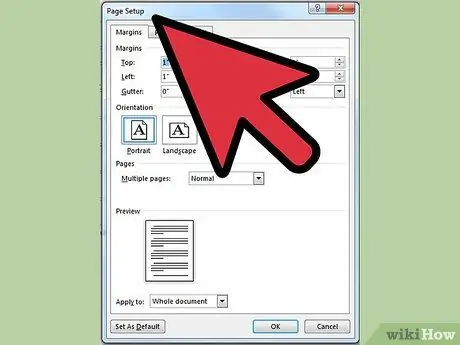
ধাপ 1. একটি ওয়ার্ড প্রসেসিং প্রোগ্রাম খুলুন।
একটি নতুন নথি তৈরি করুন। ফাইল ক্লিক করুন তারপর "পৃষ্ঠা সেটআপ" নির্বাচন করুন।
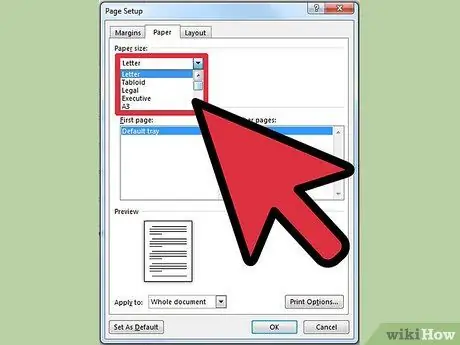
ধাপ 2. ড্রপ ডাউন মেনু দেখুন যেখানে "কাগজের আকার" লেখা আছে।
নিম্নলিখিত বিকল্পগুলির মধ্যে একটি দেখুন এবং নির্বাচন করুন: বিবৃতি, সংগঠক এল, হাফ লেটার। এই সব 21 x 28 সেমি কাগজের নাম।
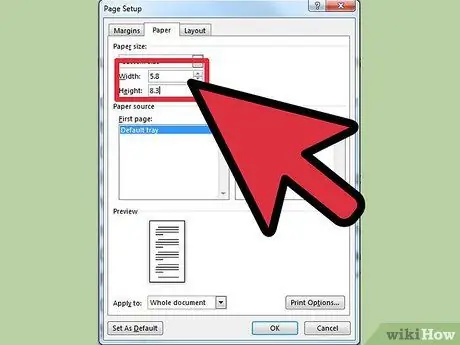
ধাপ 3. A5 কাগজ নির্বাচন করুন, যা একটু ভিন্ন আকারের।
A5 কাগজ আসলে 14 x 21 সেমি, কিন্তু এখনও ব্যবহার করা যেতে পারে।
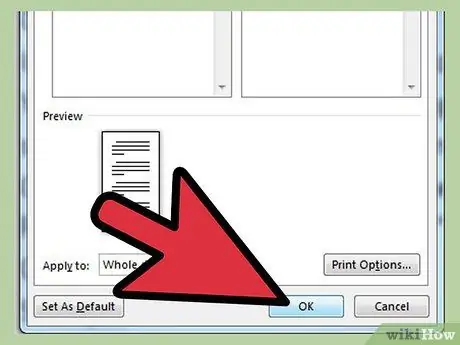
ধাপ 4. সেটিংস সংরক্ষণ করতে "ওকে" ক্লিক করুন।
নথির সম্পাদনা শেষ করুন। ডকুমেন্ট সেভ করুন।
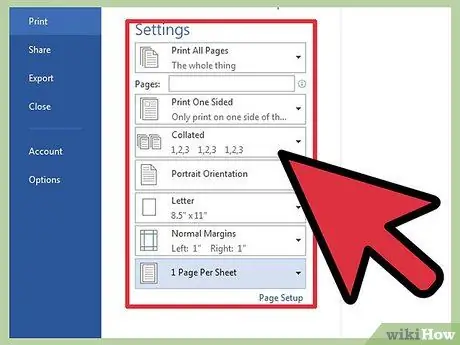
ধাপ 5. ফাইল মেনুতে ক্লিক করুন এবং "মুদ্রণ" নির্বাচন করুন।
ডায়ালগ বক্সে "পেপার সেটিংস" বা "পেপার হ্যান্ডলিং" সন্ধান করুন। কাগজের বিকল্পগুলি দেখতে মেনু নির্বাচন করুন।
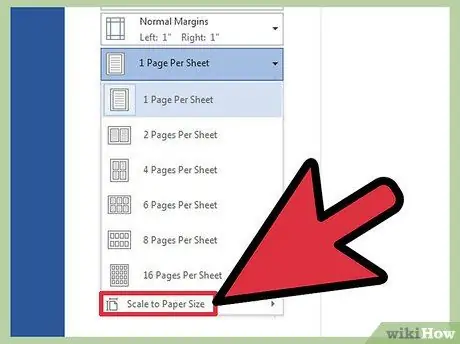
ধাপ 6. কলামটি দেখুন যা বলে "কাগজের আকারের সাথে মানানসই"।
কলামে ক্লিক করুন, তারপর পছন্দসই কাগজের আকার নির্বাচন করুন। প্রোগ্রাম এবং অপারেটিং সিস্টেম দ্বারা প্রিন্ট সেটিংস কিছুটা পরিবর্তিত হবে তাই আপনাকে মুদ্রণ মেনুতে সঠিক কাগজের আকার নির্বাচন করে পরীক্ষা করতে হবে।
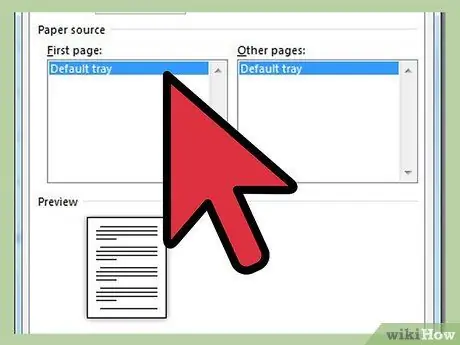
ধাপ 7. ফিলিং ট্রেটির উপরে অর্ধ-অক্ষরের কাগজ (14 x 21 সেমি) রাখুন।
ট্রে সামঞ্জস্য করতে ভুলবেন না যাতে এটি কাগজে ফিট করে। আপনাকে এটি সঠিকভাবে খুলতে এবং সামঞ্জস্য করতে বলা হবে।
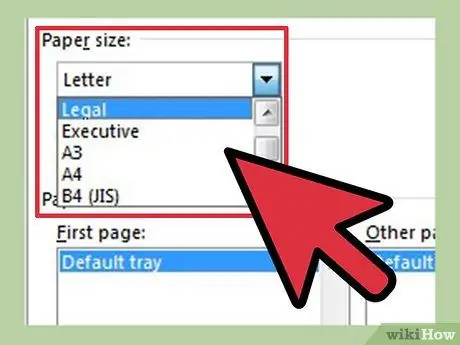
ধাপ 8. একটি ভিন্ন কাগজের আকার এবং বিন্যাস, যেমন A5 বিন্যাস, যদি প্রথম চেষ্টা কাজ না করে, চেষ্টা করুন।
2 এর পদ্ধতি 2: লেটার পেপারে 21 x 14 সেমি ডকুমেন্ট প্রিন্ট করা
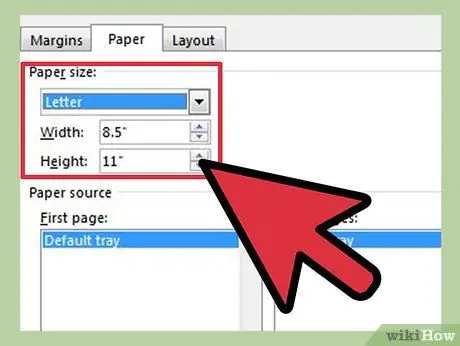
ধাপ 1. একটি ওয়ার্ড প্রসেসিং প্রোগ্রামে ডকুমেন্টটি খুলুন।
পৃষ্ঠা সেটআপ মেনুতে ডিফল্ট কাগজের আকার 21 x 28 সেমি ছেড়ে দিন।
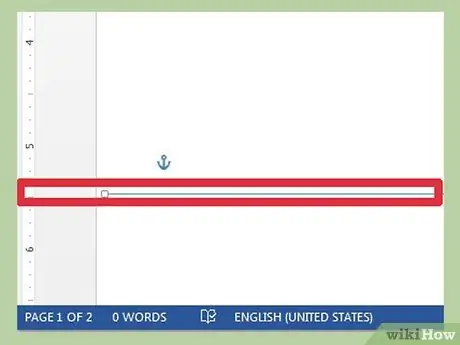
ধাপ 2. ওয়ার্ড প্রসেসিং প্রোগ্রামের পাশে 14 সেন্টিমিটার চিহ্ন বা প্রোফাইল পৃষ্ঠার মাঝখানে একটি লাইন toোকানোর জন্য রুলার ব্যবহার করুন।
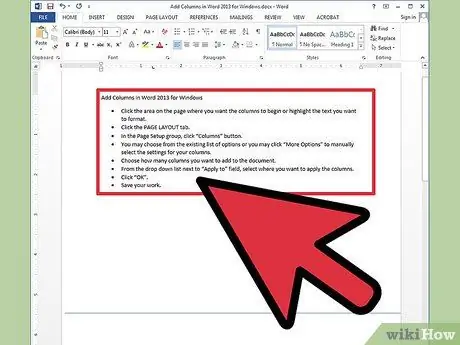
পদক্ষেপ 3. লাইনের উপরে একটি নথি তৈরি করুন।
তারপর নথির বিষয়বস্তু কপি করে লাইনের নিচে পেস্ট করুন। ডুপ্লিকেটে ডকুমেন্ট প্রিন্ট করার জন্য এটি সেটআপ পদ্ধতি।
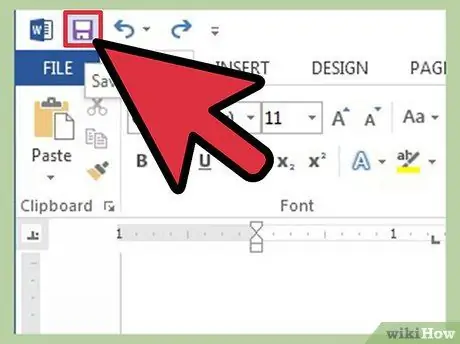
ধাপ 4. আপনার ফাইল সংরক্ষণ করুন।
ফাইল মেনু নির্বাচন করুন এবং "মুদ্রণ" ক্লিক করুন। ডিফল্ট সেটিংস ব্যবহার করে প্রিন্ট করুন।
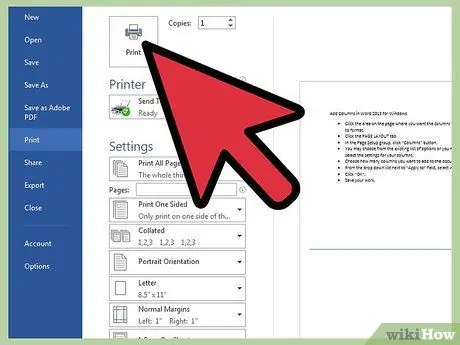
ধাপ 5. নিয়মিত প্রিন্টার বা কপির কাগজে মুদ্রণ করুন।
তারপর নথি নিন এবং কাঁচি বা একটি কাগজ কর্তনকারী ব্যবহার করে 14 সেমি লাইনে এটি দুটি অংশে কেটে নিন






